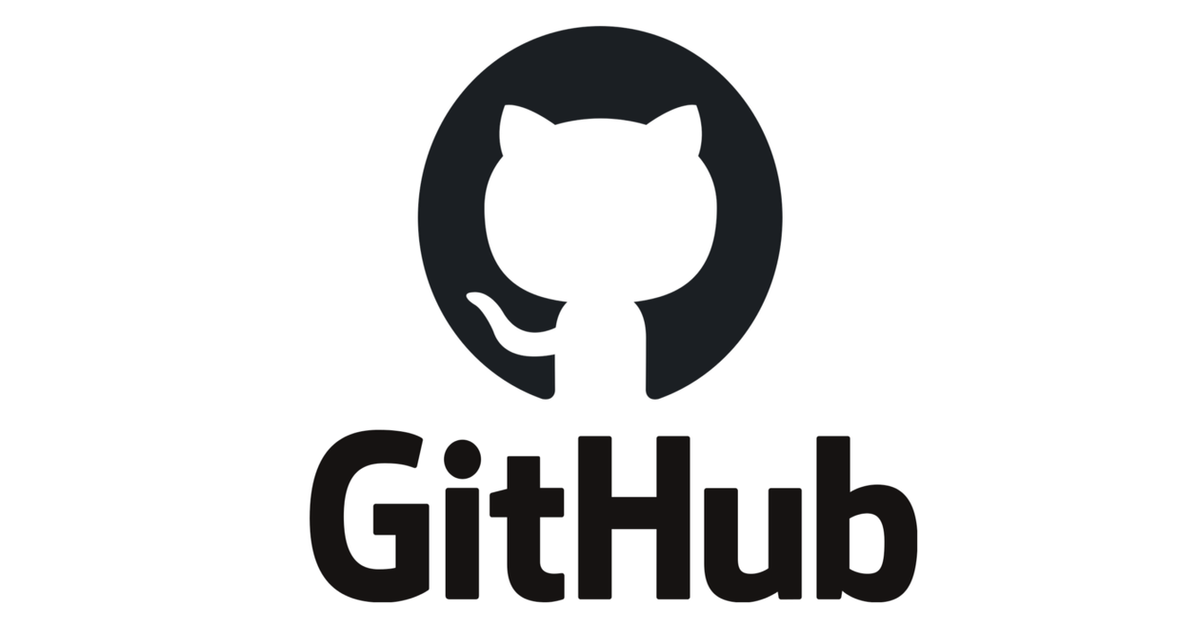GitHub Wikiのコンテンツをローカルで編集する、変更差分をGitHub上で確認する
こんにちは、CX事業本部 IoT事業部の若槻です。
GitHubでは、Repository毎にWiki領域が用意されており、このWiki上でドキュメントを管理することができます。
Wiki機能は、User AccountであればPro、Organization AccountであればTeam以上のPlanで利用できます。
今回は、GitHubのWikiのコンテンツをローカルで編集し、また変更差分をGitHub上で確認する方法を確認してみました。
確認してみた
Wikiをローカルで編集する
WikiはRepositoryの[Wiki]タブで利用可能です。ページを1つも作成していない場合は[Create the first page]と表示されているのでクリックします。

ページ内容を指定して[Save Page]をクリック。

最初のページとしてHomeが作成出来ました。

ここで画面右下のURLを使用してWikiのコンテンツをローカルにCloneします。(WikiのコンテンツはGitHub上にある別途Repositoryで管理されているようです)
$ git clone https://github.com/${account}/${repository}.wiki.git
$ code ${repository}.wiki
WikiのRepositoryをVS Codeで開けました。Default Branchはmasterとなっています。

ここで注意点として、コンテンツの変更は変更作業用のブランチを作らずデフォルトブランチ上で直接行って下さい。Wikiではデフォルトブランチ以外のブランチのコンテンツをGitHub上で確認する方法が現状無いためです。
ローカルで行った編集をCommitしたら、GitHubへPushします。

$ git log --oneline e230e1e (HEAD -> master) typo 39e3c47 (origin/master, origin/HEAD) fix b4697bf Homeの修正 d7c171e ユーザーテーブル設計の追加 0d9bc6b テーブル設計書の追加 a27b17f Initial Home page $ git push origin master
ローカルで変更したコンテンツがWikiで見れるようになりました!

GitHub上で変更差分を確認する
Wikiのいずれかのページで[revisions]を開きます。

するとそのページのRevision履歴を見ることができます。

[History]を開きます。

すると全てのページのRevision履歴を見ることができます。

差分を見たいRevision2つにチェックを入れて[Compare Revisions]をクリック。

すると各ページの変更差分を確認することができました!

変更内容を共有したい時は、この変更差分の画面のURLを共有すればOKです!

おわりに
GitHubのWikiのコンテンツをローカルで編集し、また変更差分をGitHub上で確認する方法を確認してみました。
今までドキュメントをGitHubで管理したい場合は通常のRepository内で管理することが多かったのですが、今後はWikiも積極的に使っていこうと思いました。
ただ、Wikiのコンテンツの変更でもPull Requestが使えるようになると、デフォルトブランチを直接変更せずにレビューが挟めるようになるので、GitHubの今後のアップデートで是非とも実装して欲しいですね。
以上